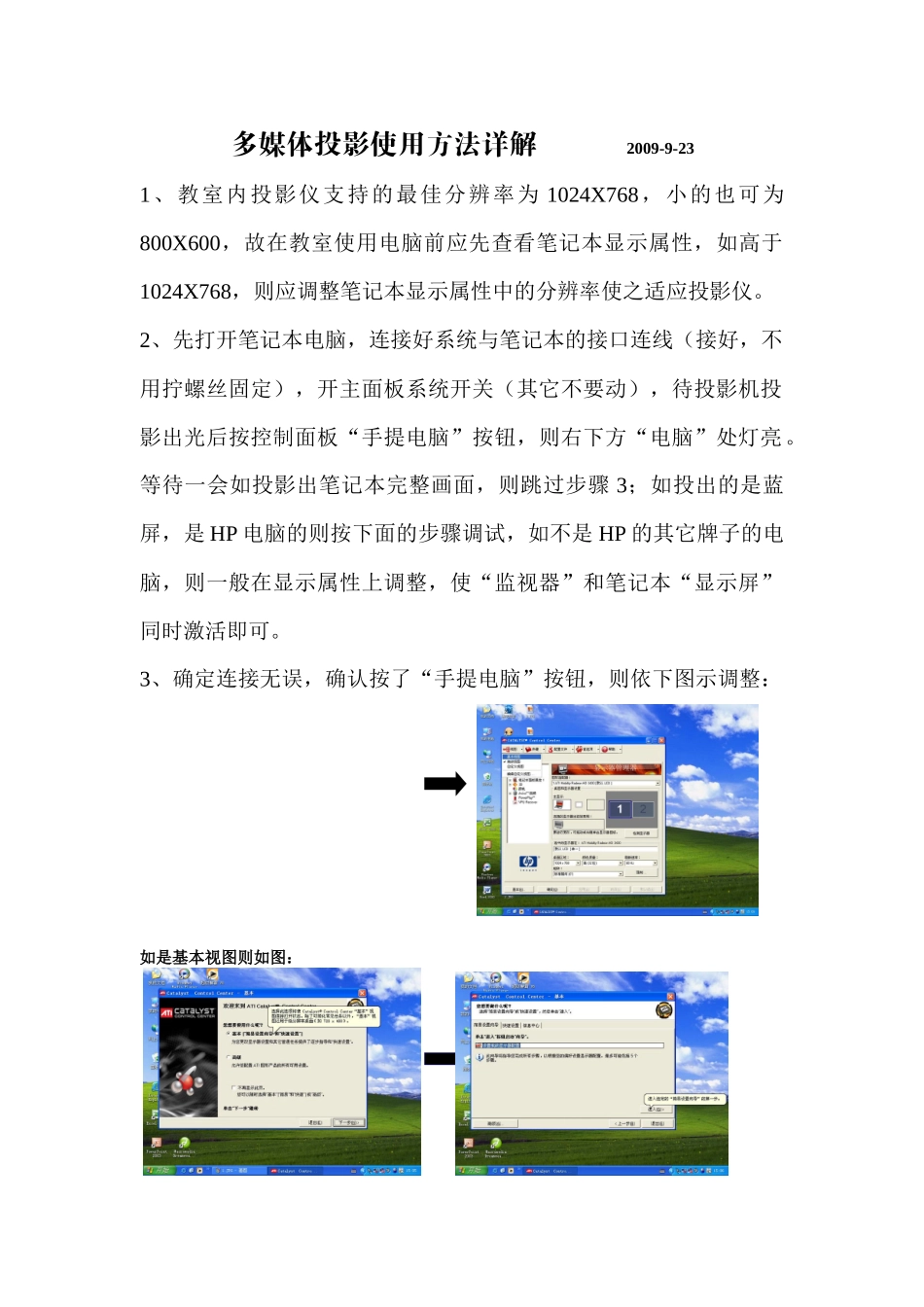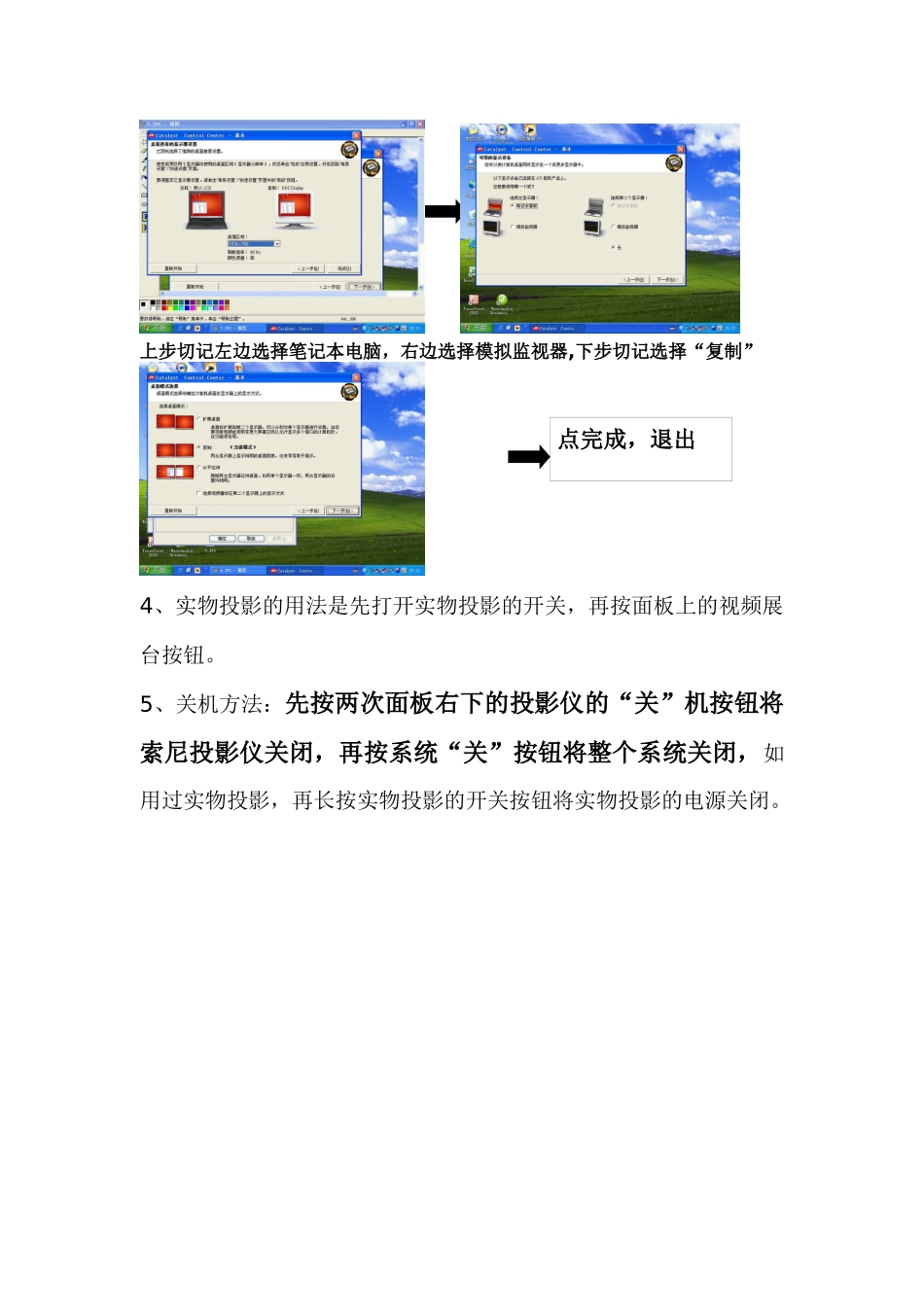多媒体投影使用方法详解2009-9-231、教室内投影仪支持的最佳分辨率为1024X768,小的也可为800X600,故在教室使用电脑前应先查看笔记本显示属性,如高于1024X768,则应调整笔记本显示属性中的分辨率使之适应投影仪。2、先打开笔记本电脑,连接好系统与笔记本的接口连线(接好,不用拧螺丝固定),开主面板系统开关(其它不要动),待投影机投影出光后按控制面板“手提电脑”按钮,则右下方“电脑”处灯亮。等待一会如投影出笔记本完整画面,则跳过步骤3;如投出的是蓝屏,是HP电脑的则按下面的步骤调试,如不是HP的其它牌子的电脑,则一般在显示属性上调整,使“监视器”和笔记本“显示屏”同时激活即可。3、确定连接无误,确认按了“手提电脑”按钮,则依下图示调整:如是基本视图则如图:上步切记左边选择笔记本电脑,右边选择模拟监视器,下步切记选择“复制”4、实物投影的用法是先打开实物投影的开关,再按面板上的视频展台按钮。5、关机方法:先按两次面板右下的投影仪的“关”机按钮将索尼投影仪关闭,再按系统“关”按钮将整个系统关闭,如用过实物投影,再长按实物投影的开关按钮将实物投影的电源关闭。点完成,退出